En la Parte 1 de esta serie, presenté GNOME Boxes, una herramienta de virtualización de código abierto mantenida por el Proyecto GNOME como parte de su entorno de escritorio GNOME. El Proyecto GNOME describe Boxes como:"Una aplicación GNOME simple para ver, acceder y administrar sistemas remotos y virtuales".
En el artículo anterior, pasé por el proceso de creación de una caja que ejecuta Fedora 30 Workstation. Mostré lo simple que es poner en marcha una caja con una amplia gama de sistemas operativos. Sin embargo, Boxes no es un pony de un solo truco; Además de crear rápidamente una caja localmente, también puede conectarse a sistemas remotos, tanto físicos como virtuales, utilizando varios protocolos. La pantalla principal de Boxes luego muestra los buzones locales y remotos de una manera que los une para facilitar el acceso.
Aquí, en la Parte 2, cubriré las capacidades de acceso remoto de Boxes. Como en la Parte 1, usaré la terminología preferida de Boxes para una máquina virtual, box.
Conectarse a una caja remota
Como escribí anteriormente, cuando abre Boxes, muestra la ventana principal que se muestra a continuación.
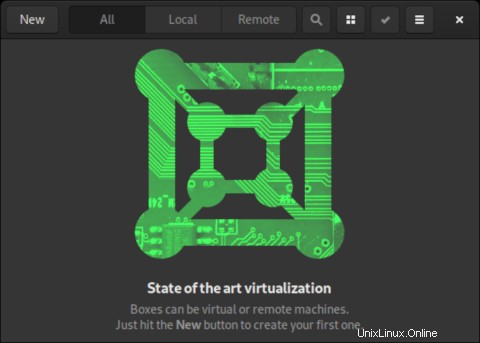
Al hacer clic en Nuevo en la esquina superior izquierda, el botón Crear un cuadro se abrirá el cuadro de diálogo.
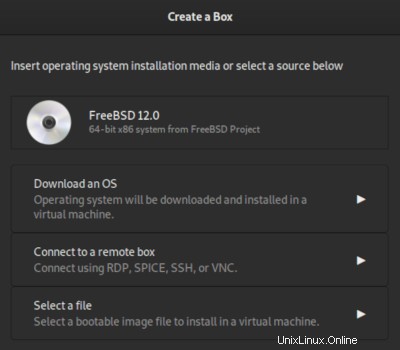
Conectar con SSH
Para conectarse a un sistema remoto utilizando el protocolo Secure Shell (SSH), haga clic en Conectarse a un cuadro remoto .

Introduzca la dirección SSH, por ejemplo, ssh://t400f30 y luego haga clic en Continuar .
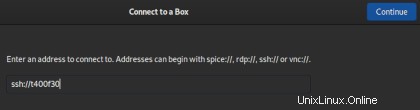
Haz clic en Crear en la Revisión pantalla.
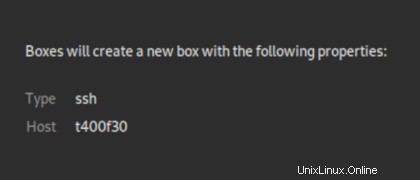
Las cajas se conectarán al sistema remoto a través de SSH y podrá iniciar sesión como de costumbre. El nombre de la caja se deriva del nombre de host. Recomiendo cambiarlo en Propiedades a algo como SSH to t400f30 para que quede más claro en caso de que tenga varias conexiones al mismo sistema remoto.
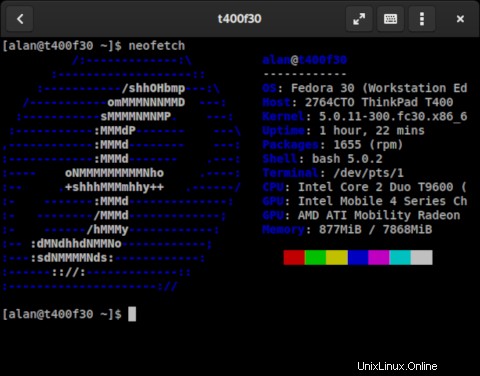
Conectar con VNC
Para conectarse con Computación en red virtual (VNC), ingrese la dirección, como vnc://t400f30 . VNC proporciona una vista gráfica del escritorio de un sistema remoto.
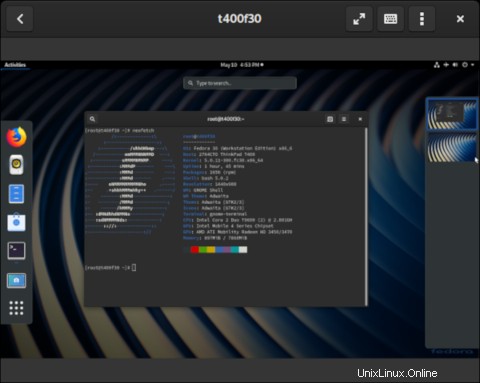
Conectar con RDP y SPICE
Boxes también es compatible con el protocolo de escritorio remoto (RDP) y el protocolo SPICE; se utilizan de la misma manera que VNC y SSH, en el sentido de que proporciona la dirección del sistema al que desea conectarse.
Tus cajas
A medida que crea cajas y se conecta a sistemas remotos, la ventana principal comenzará a llenarse y proporcionará un almacenamiento centralizado para todas sus cajas. También puede elegir ver solo sus buzones locales o solo buzones remotos. Esta pantalla se puede configurar para verlos de dos formas:en una lista o como iconos grandes.
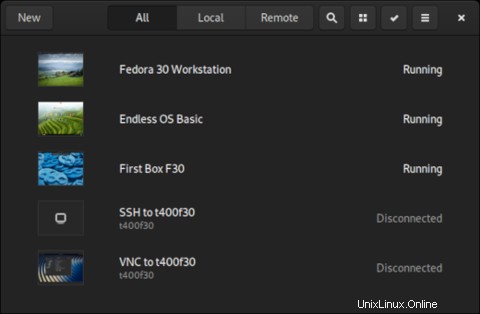
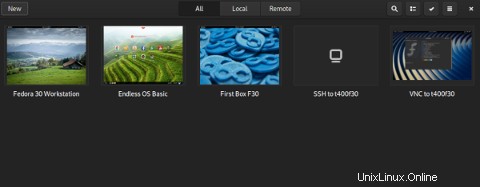
GNOME Boxes puede acelerar la implementación de máquinas virtuales, o cajas, en su sistema Linux local. Es bueno tener una vista combinada de cajas locales y remotas.
Boxes es posiblemente la herramienta de virtualización más simple y es ideal para personas que no tienen mucho tiempo o no necesitan configuraciones complejas.